ขนาดไฟล์เพจที่ดีที่สุดสำหรับ Windows 11/10 รุ่น 64 บิตคือเท่าใด
(64-bit)WindowsและWindows Serverรุ่น64 บิตรองรับหน่วยความจำกายภาพ ( RAM ) มากกว่ารุ่น 32 บิตที่รองรับ อย่างไรก็ตาม เหตุผลในการกำหนดค่าหรือ เพิ่มขนาดไฟล์เพจ(increase page file size)ไม่เปลี่ยนแปลง มันเกี่ยวกับการสนับสนุนดัมพ์การแครชของระบบเสมอ หากจำเป็น หรือขยายขีดจำกัดการคอมมิตของระบบหากจำเป็น
ตัวอย่างเช่น เมื่อมีการติดตั้งหน่วยความจำกายภาพจำนวนมาก ไฟล์เพจอาจไม่จำเป็นต้องสำรองค่าคอมมิตระบบระหว่างการใช้งานสูงสุด หน่วยความจำกายภาพที่มีอยู่เพียงอย่างเดียวอาจมีขนาดใหญ่พอที่จะทำเช่นนี้ อย่างไรก็ตาม ไฟล์เพจหรือไฟล์ดัมพ์เฉพาะอาจยังคงต้องสำรองดัมพ์ระบบขัดข้อง
ขนาด ไฟล์(File)เพจที่ดีที่สุด สำหรับ Windows 11/10รุ่น 64 บิต
นั่นทำให้เกิดคำถามว่าควรจัดสรรขนาดpagefile.sys เท่าใด (pagefile.sys)สำหรับผู้ใช้ทั่วไป เป็นการดีที่สุดที่จะปล่อยให้ ขนาด ไฟล์เพจ(Page File)เป็นค่าเริ่มต้น โดยให้ระบบปฏิบัติการ Windows(Windows OS) เป็นผู้ ตัดสินใจ
พีซีที่ ใช้ Windows(Windows)ส่วนใหญ่เริ่มเปลี่ยนไปใช้SSD(SSDs)และNVMeและมีราคาแพง ลองมาดูปัจจัยที่สามารถช่วยคุณกำหนดขนาดที่เหมาะสมกัน:
- การตั้งค่าการถ่ายโอนข้อมูลการแครช
- ค่าคอมมิชชันระบบสูงสุด
- จำนวนหน้าที่เข้าไม่บ่อย
การจัดการ ไฟล์(File)เพจถูกตั้งค่าเป็นอัตโนมัติ(Automatic)โดยWindows ตั้งอยู่ที่C:\pagefile.sys และเป็นไฟล์ที่ซ่อนอยู่ หากคุณต้องการกำหนดค่าด้วยตนเอง คุณสามารถใช้การคำนวณนี้ได้ นอกจากนี้ ในการดำเนินการนี้ คุณควรมีความเข้าใจที่ชัดเจนเกี่ยวกับPagefileและวิธีการทำงานโดยใช้สิทธิ์ของบัญชีผู้ดูแลระบบ
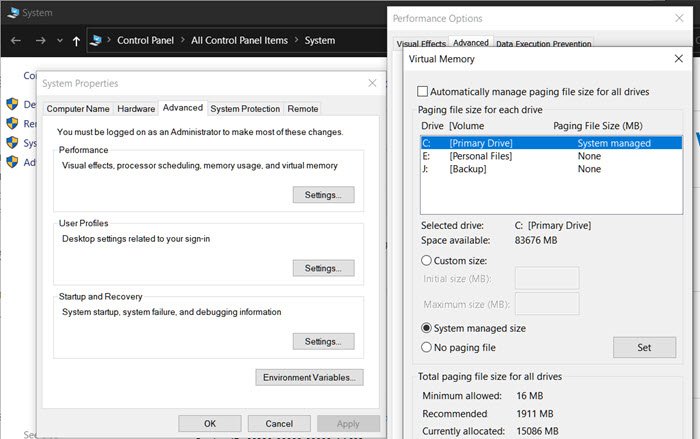
1] การตั้งค่าการถ่ายโอนข้อมูลผิดพลาด
ด้านล่างนี้(Below)คือการคำนวณที่Microsoftแนะนำให้ใช้การคำนวณต่อไปนี้:
| System crash dump setting | Minimum page file size requirement |
|---|---|
| Small memory dump (256 KB) | 1 MB |
| Kernel memory dump | Depends on kernel virtual memory usage |
| Complete memory dump | 1 x RAM plus 257 MB* |
| Automatic memory dump | Depends on kernel virtual memory usage. For details, see the Automatic memory dump. |
* ข้อมูลส่วนหัวและไดรเวอร์อุปกรณ์ 1 MB ข้อมูลดัมพ์สำรองได้ทั้งหมด 256 MB
Windows จะเก็บไฟล์ดัมพ์ทั้งหมดไว้%SystemRoot%Minidumpและจัดการโดยอัตโนมัติ หากคุณต้องการเปิดใช้งานเฉพาะDedicatedDumpFileคุณต้องเปลี่ยนรายการรีจิสทรี(Registry)
- เปิดRegistry Editorและเรียกดูคีย์ต่อไปนี้:
HKEY_LOCAL_MACHINE\SYSTEM\CurrentControlSet\Control\CrashControl
- คลิกขวา(Right-click)ที่CrashControlและสร้างค่าสตริง(String Value ) ใหม่ และตั้งชื่อเป็นDedicatedDumpFile
- ดับเบิล(Double)คลิกและตั้งค่าเป็น <Drive>:\<Dedicateddumpfile.sys>. โดยที่Driveคือพาร์ติชั่นเช่น “D, E” เป็นต้น
- ถัดไป สร้าง DWORD DumpFileSize และตั้งค่าที่กำหนดขนาดเป็นเมกะไบต์ (MB)
คุณยังสามารถกำหนดขนาดและปัจจัยอื่นๆ ได้ คุณสามารถอ่านเพิ่มเติมเกี่ยวกับเรื่องนี้ได้ในหน้าอย่างเป็น(on the official page)ทางการ
2] ค่าคอมมิชชันระบบสูงสุด
ค่าธรรมเนียมการ คอมมิต(Commit)จะอธิบายจำนวนหน่วยความจำเสมือนทั้งหมดที่รับประกันสำหรับกระบวนการทั้งหมดเพื่อให้พอดีกับหน่วยความจำกายภาพและไฟล์เพจ เมื่อคุณพูดว่า Peak เป็นจำนวนเงินสูงสุดที่ค่าธรรมเนียมการคอมมิตทั้งหมดถึงนับตั้งแต่ระบบปฏิบัติการเริ่มทำงานครั้งล่าสุด
3] จำนวน(Quantity)หน้าที่เข้าไม่บ่อย+
ทำตามวิธีนี้เพื่อค้นหาจำนวนเพจที่เข้าไม่บ่อย+ สำหรับขนาดไฟล์เพจต่ำสุดและสูงสุด
| Minimum page file size | Maximum page file size |
|---|---|
| Varies based on-page file usage history, amount of RAM (RAM ÷ 8, max 32 GB), and crash dump settings. | 3 × RAM or 4 GB, whichever is larger. This is then limited to the volume size ÷ 8. However, it can grow to within 1 GB of free space on the volume if required for crash dump settings. |
เมื่อพูดถึงไฟล์เพจ(Page File)คุณอาจต้องการตรวจสอบลิงก์บางส่วนเหล่านี้:
- วิธีล้างไฟล์ Windows Page เมื่อปิดเครื่อง(How to clear the Windows Page File at Shutdown)
- MemInfo – หน่วยความจำแบบเรียลไทม์ & การตรวจสอบการใช้ไฟล์เพจ(MemInfo – A Real-time Memory & Page file Usage Monitor)
- วิธีการ Defrag MFT, Page File, Registry, System Files.
Windows 11/10รุ่น64 บิต
Related posts
วิธีการสำรองข้อมูล Move หรือ Delete PageFile.sys เมื่อปิดเครื่องใน Windows 10
วิธีการลบ PageFile.sys เมื่อปิดเครื่องใน Windows 10
วิธีเพิ่ม Page File size หรือหน่วยความจำเสมือนใน Windows 10
ไฟล์เพจใน Windows 10 คืออะไร?
วิธีการแสดง Details pane ใน File Explorer ใน Windows 10
File Explorer ไม่แสดงไฟล์แม้ว่าจะมีอยู่ใน Windows 11/10
File Explorer จะไม่เปิดใน Windows 11/10
Optimize, บีบอัด & ลด PDF File size ใน Windows 10
Windows 10 Photos app ขัดข้องด้วยข้อผิดพลาด File system
วิธีการเพิ่ม Control Panel เพื่อ File Explorer ใน Windows 10
Fix File Picker UI Host PickerHost.exe ไม่ตอบสนองใน Windows 11/10
วิธีการรีเซ็ต File Explorer navigation pane width เป็นค่าเริ่มต้นใน Windows 10
โฮสต์ File ใน Windows 10: ที่ตั้ง, Edit, Lock, Manage
วิธีการติดตั้ง Driver ด้วยตนเองโดยใช้. inf File ใน Windows 11/10
รูปภาพ Thumbnail Previews ไม่แสดงใน File Explorer บน Windows 11/10
ปิดใช้งาน Open File Security Warning สำหรับไฟล์ใน Windows 10
วิธีการเปลี่ยน File and Folder permissions ใน Windows 11/10
วิธีการรีสตาร์ท Windows File Explorer ได้อย่างง่ายดายใน Windows 10
วิธีรีเซ็ต File Associations ทั้งหมดเป็นค่าเริ่มต้นใน Windows 10
วิธีการเปลี่ยน File and Folder Icons ใน Windows 10
